Lorsque vous naviguez sur Internet dans le navigateur Web Google Chrome, vous pouvez rencontrer un site Web que vous souhaitez enregistrer pour référence future, ou vous souhaitez étudier la manière dont une page est encodée et implémentée.
Ci-dessous est montré comment enregistrer des pages Web dans chrome. Selon la conception de la page, vous pouvez inclure tout le code correspondant, ainsi que les fichiers images.
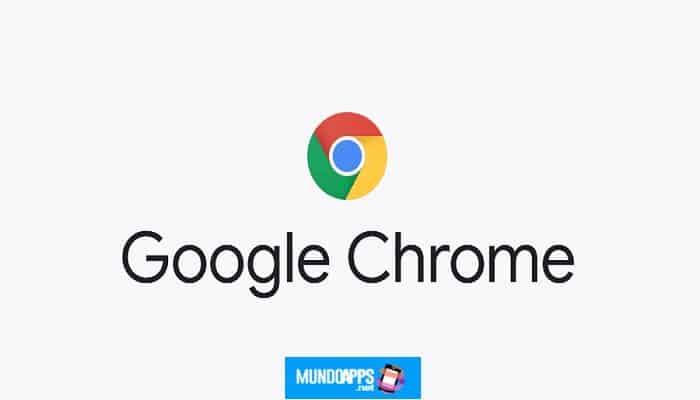
Comment enregistrer une page Web dans Chrome
►Cela pourrait également vous intéresser : Comment restaurer des onglets dans Google Chrome◄
Chrome facilite les choses enregistrer une page Web.
- Aller à un page Web dans Chrome que vous souhaitez enregistrer.
- Sélectionnez le bouton de menu Chrome (trois points verticaux).
- Lorsque le menu déroulant apparaît, survolez l’option Plus d’outils pour ouvrir un sous-menu, puis sélectionnez Enregistrer la page sous.
- Une boîte de dialogue Enregistrer le fichier apparaîtra.
- À côté de Enregistrer sous, modifiez le nom de la page Web si vous ne souhaitez pas utiliser celui du champ de nom.
- Sélectionnez l’emplacement où vous souhaitez enregistrer la page Web et les fichiers qui l’accompagnent, puis sélectionnez Enregistrer.
- Si vous accédez au dossier dans lequel vous avez enregistré le fichier, vous verrez un fichier HTML de la page Web et, dans de nombreux cas, un dossier joint contenant le code, les plug-ins et d’autres ressources utilisées pour créer la page Web.
Noter: Votre apparence varie en fonction de votre système d’exploitation.
Raccourcis clavier pour enregistrer une page Web
Pour gagner du temps, essayez d’utiliser un raccourci clavier Chrome pour enregistrer une page Web. Selon la plate-forme, vous pourrez peut-être spécifier HTML uniquement ou Complet, qui télécharge les fichiers de prise en charge.
Noter– Si vous choisissez l’option Complet, vous pouvez voir plus de fichiers de support que téléchargés lorsque vous utilisez le bouton de menu.
Voici les raccourcis pour enregistrer une page Web dans Chrome :
- Pour Chrome et Windows OS, utilisez Ctrl + S.
- Pour MacOS, utilisez Commande + S.
Sélectionnez la destination et le format dans la fenêtre qui s’ouvre pour enregistrer le fichier sur votre ordinateur.
►Lire : Comment personnaliser le thème et activer le mode sombre dans Google Chrome ? ◄
conclusion
Dans Mundoapps.net nous espérons que vous avez appris comment enregistrer une page Web dans Google ChromeSi vous pensez que quelque chose doit être mentionné, laissez votre commentaire.






